Annuncio pubblicitario
Il Ripristino configurazione di sistema di Windows potrebbe salvare il culo quando il computer diventa instabile. Ce ne sono molti storie dell'orrore di persone che hanno dimenticato di fare backup Questi ragazzi non hanno eseguito il backup dei loro file, ora guarda cosa è successoSe c'è qualcosa che ho imparato durante quei primi anni di lavoro con i computer (e le persone che li usano), era fondamentale non solo salvare cose importanti, ma anche ... Leggi di più . Bene, immagina il problema in cui potresti ritrovarti, se non avessi eseguito il backup del tuo sistema? È qui che interviene Ripristino configurazione di sistema.
Cos'è un punto di ripristino? Dovresti usare la funzione Ripristino configurazione di sistema o sarebbe meglio disabilitarla? E se decidi di usarlo, come fai a configurarlo? Entro la fine di questo articolo, conoscerai le risposte a ciascuna di quelle domande, quindi continua a leggere!
Cosa sono i punti di ripristino?
Ripristino configurazione di sistema è una funzionalità del sistema operativo Windows (a partire da Windows ME) che consente agli utenti
ristabilire loro sistema a un momento precedente. Questo ripristino include, a titolo esemplificativo, i seguenti tipi di dati: file di sistema, applicazioni installate, registro di Windows e impostazioni di sistema. Come puoi immaginare, i ripristini di sistema non dovrebbero essere presi alla leggera, ma possono essere estremamente utili nelle giuste circostanze.
Ripristino configurazione di sistema funziona creando periodicamente punti di ripristino sul tuo sistema. Puoi pensare a questi punti di ripristino come istantanee di come appare il tuo sistema in quel momento. Quindi, utilizzando questi punti di ripristino, Windows può tornare allo stato del sistema dal passato. Inutile dire che non puoi tornare indietro a qualunque punto nel tempo - che sarebbe incredibilmente utile ma, per ora, non plausibile.
È possibile creare punti di ripristino manualmente dall'utente OR automaticamente dal sistema se l'opzione è impostata. I punti di ripristino automatici vengono creati quando:
- il software è installato utilizzando un programma di installazione che si interfaccia con Ripristino configurazione di sistema;
- aggiornamento Windows installa nuovi aggiornamenti al sistema;
- driver di sistema sono installati o aggiornati;
- secondo un programma che è stato impostato sul sistema.
Per utilizzare la funzione Ripristino configurazione di sistema, devi prima abilitarla. Se hai già deciso di volerlo fare, passa all'ultima sezione di questo articolo. Ma se non sei sicuro di aver bisogno di Ripristino configurazione di sistema, ti consiglio di leggere la sezione successiva prima di prendere una decisione.
Dovresti usare Ripristino configurazione di sistema?
Di nuovo dentro Windows XP, il Ripristino configurazione di sistema ha acquisito una cattiva reputazione a causa del modo in cui è stato implementato. Non solo è stato lento creare nuovi punti di ripristino, ma l'atto effettivo di tornare a un punto di ripristino precedente non ha mai eguagliato le aspettative. In effetti, ricordo alcune volte quando Ripristino configurazione di sistema ha lasciato la mia macchina Windows XP in uno stato peggiore. Ma il Ripristino configurazione di sistema in Windows 7 e Windows 8 è stato rinnovato ed è molto meglio.
Tuttavia, rimane uno dei maggiori svantaggi dell'utilizzo di Ripristino configurazione di sistema: richiede molto spazio su disco. Un'istantanea dell'intero sistema occuperà una buona quantità di spazio, anche quando è compressa. Windows dedica una parte dello spazio su disco per ripristinare i punti, ma questa allocazione può essere modificata nel modo seguente:
- Aperto Pannello di controllo.
- Aperto Sistema oppure cerca in alto a destra, nel caso in cui non riesci a vederlo immediatamente.
- Clicca su Protezione del sistema sul lato sinistro.
- Clicca il Configurazione pulsante.
- Muovi il Utilizzo dello spazio su disco slider.
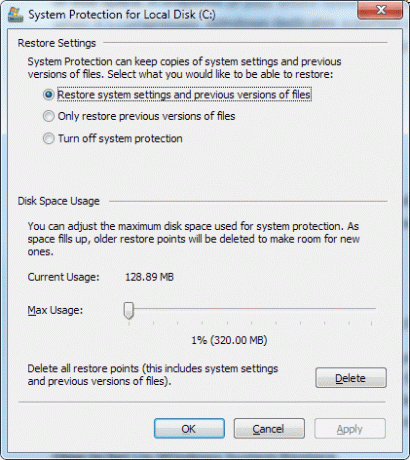
Man mano che lo spazio allocato si riempie, i punti di ripristino più vecchi verranno eliminati a favore di quelli nuovi. È sempre possibile cancellare manualmente ogni punto di ripristino, tranne quello più recente:
- Correre Pulizia del disco sull'unità di sistema.
In Computer, fai clic con il pulsante destro del mouse sull'unità di sistema e seleziona Proprietà, quindi fai clic sul pulsante Pulizia disco. - Clicca su Pulisci i file di sistema.
- Clicca su Più opzioni scheda.
- Sotto Ripristino configurazione di sistema e copie shadow, clicca su Pulire.
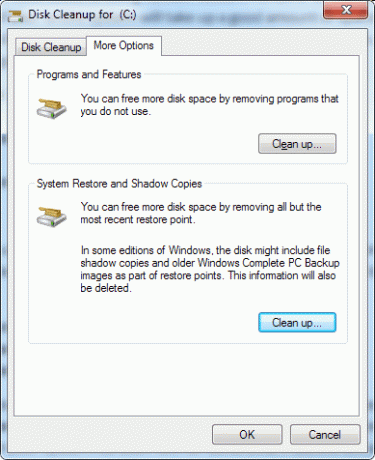
Sei preoccupato per l'impatto del Ripristino configurazione di sistema sulle prestazioni del tuo sistema? Siate certi che il il colpo di prestazione è trascurabile poiché Ripristino configurazione di sistema viene eseguito solo se indotto manualmente O quando il sistema è rimasto inattivo per un po 'di tempo. Inoltre, la creazione effettiva di punti di ripristino non è nemmeno molto faticosa per il sistema.
Come impostare il Ripristino configurazione di sistema di Windows
In Windows 7 e Windows 8, non vi è alcun motivo per non utilizzare Ripristino configurazione di sistema se non si utilizza un programma di terze parti che gestisce i punti di ripristino a modo suo. Non tornerai ai vecchi punti di ripristino su base regolare, ma alla fine ti imbatterai in una situazione in cui il rollback finisce per essere la soluzione più semplice. Senza Ripristino configurazione di sistema, potresti trovarti in un sottaceto.
Quindi usalo!
Se si desidera abilitare Ripristino configurazione di sistema, attenersi alla seguente procedura:
- Aperto Pannello di controllo.
- Aperto Sistema.
- Clicca su Protezione del sistema.
- Clicca su Configurazione.
- Seleziona il Ripristina le impostazioni di sistema e le versioni precedenti del file opzione.
E se vuoi creare un punto di ripristino manuale:
- Aperto Pannello di controllo.
- Aperto Sistema.
- Clicca su Protezione del sistema.
- Clicca su Creare.
- Assegna un nome al punto di ripristino.
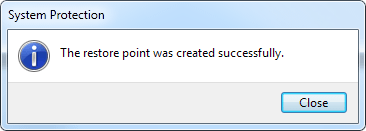
Sfortunatamente, anche se Ripristino configurazione di sistema è molto meglio oggi rispetto al passato, ci sono ancora momenti in cui potrebbe non essere in grado di fare ciò che ti aspetti. Per fortuna, Ryan può mostrarti come assicurarsi che Ripristino configurazione di sistema funzioni quando è necessario Come assicurarsi che il ripristino del sistema di Windows funzioni quando è necessarioIl ripristino del sistema non è una funzione automatica in Windows 7. Di solito è abilitato quando hai acquistato un nuovo sistema, ma dopo aver eseguito gli aggiornamenti, l'installazione di strumenti di sistema o l'esecuzione di qualsiasi altro elenco di attività che ... Leggi di più e Chris ha scritto un post su cosa fare quando Ripristino configurazione di sistema non riesce Ripristino configurazione di sistema non funzionante? 5 correzioni per Windows 7 e 10Ripristino configurazione di sistema salva il PC dal disastro. Ma cosa succede se System Restored ti ha fallito? Abbiamo la soluzione. Leggi di più . E nel caso di cancellazioni o sparizioni accidentali, ecco qui 4 strumenti per aiutare a recuperare i file persi Tornare indietro nel tempo: 4 strumenti e suggerimenti per ripristinare i file eliminati in WindowsUno dei maggiori difetti di Windows potrebbe essere il tuo salvataggio, se dovessi mai cancellare accidentalmente un file importante: il file system di Windows in realtà non elimina i file. Fino a quando non vengono sovrascritti, è possibile ripristinare i file eliminati. Leggi di più . Finalmente puoi anche aggiorna o ripristina Windows 8 Come ripristinare, aggiornare o ripristinare l'installazione di Windows 8Oltre alla funzionalità standard di Ripristino configurazione di sistema, Windows 8 dispone di funzioni per "aggiornare" e "ripristinare" il PC. Pensa a questi come modi per reinstallare rapidamente Windows: conservare i tuoi file personali o eliminare ... Leggi di più , se il ripristino del sistema non riesce.
Conclusione
Alla base, i punti di ripristino possono essere pensati come backup di sistema: potresti non averne bisogno a lungo, ma quando lo fai, sarai contento di averli. Inoltre, Ripristino configurazione di sistema non richiede nulla di te dopo averlo abilitato e configurato. Il successo delle prestazioni è trascurabile e le preoccupazioni relative allo spazio su disco sono facilmente gestibili, quindi non c'è motivo di non usarlo. Che cosa stai aspettando?
In che modo System Restore ti ha aiutato in passato? Se non usi Ripristino configurazione di sistema, perché no? Per favore, condividi i tuoi pensieri con noi nei commenti!
Credito immagine: Pulsante Ripristina tramite Shutterstock
Joel Lee ha un B.S. in Informatica e oltre sei anni di esperienza professionale nella scrittura. È caporedattore di MakeUseOf.